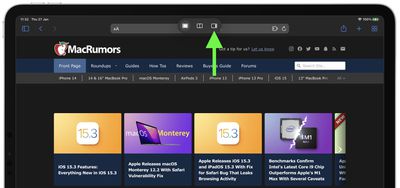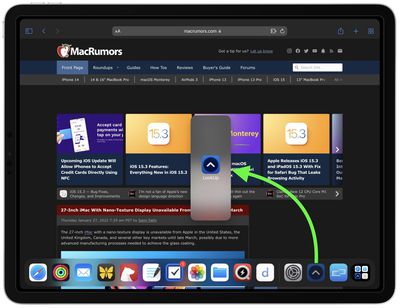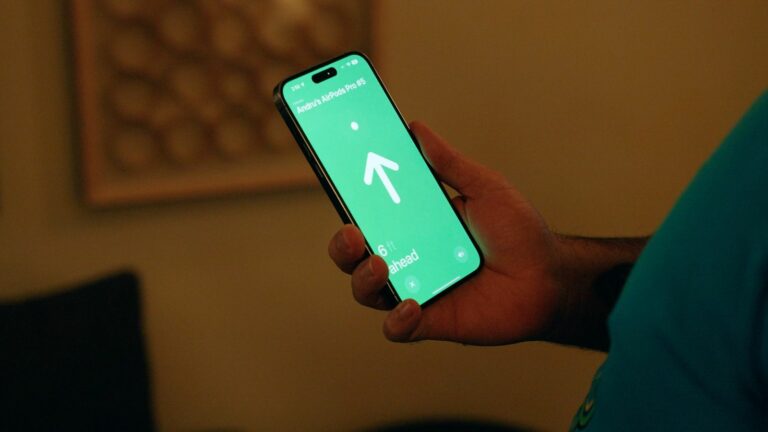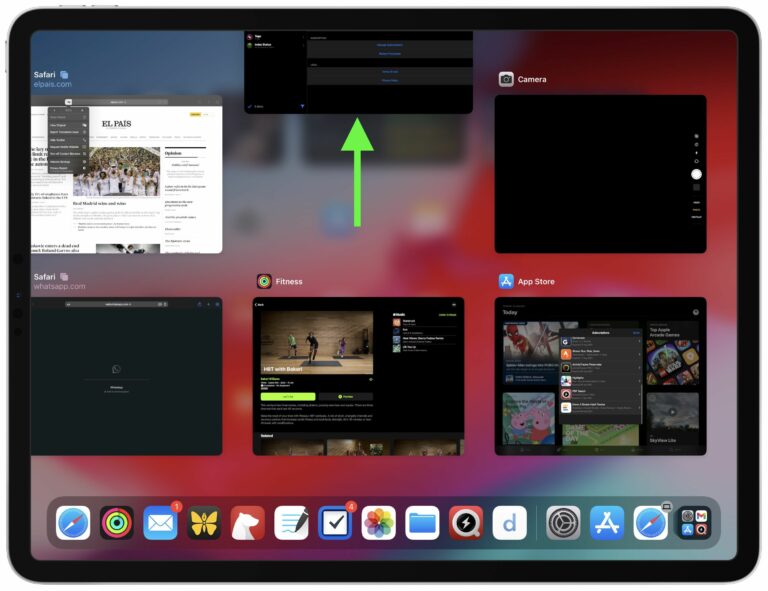Как работать в многозадачном режиме на iPad с помощью функции Slide Over
В iPadOS Apple включает несколько вариантов многозадачности, которые позволяют работать с несколькими приложениями на iPad одновременно. Это позволяет использовать приложения, поддерживающие многозадачность, несколькими способами. В этой статье рассматривается Slide Over. Обязательно ознакомьтесь с нашим отдельным практическим руководством по раздельному просмотру, нажав на ссылку. Мы также предоставили ссылку на него в конце этой статьи.
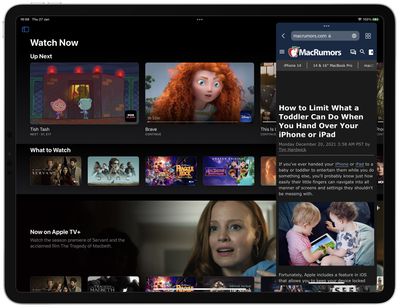
Недавние дополнения к функциям iPadOS делают многозадачность на iPad проще, чем когда-либо, во многом благодаря новому меню «Многозадачность», которое отображается в виде трех точек, расположенных в центре вверху экрана, когда приложение открыто. При нажатии на три точки отображаются следующие параметры: полноэкранный режим, разделенный вид и слайдер.
Полноэкранный режим — это режим просмотра по умолчанию с одним открытым приложением. Разделенный вид, напротив, — это когда два приложения отображаются рядом на экране, и вы можете изменить размер приложений, перетащив разделитель, который появляется между ними. Третий вариант — «Slide Over», при котором одно приложение отображается поверх другого в меньшем плавающем окне, которое можно перетаскивать в левую или правую часть экрана. Давайте посмотрим, как работает Slide Over.
Как открыть приложение в Slide Over
Пока вы используете приложение, вы можете переключить его на окно Slide Over — меньшее окно, которое скользит перед другим приложением или окном — и открыть другое приложение за ним.
- Во время использования приложения коснитесь кнопки «Многозадачность» (три точки) в центре верхней части экрана, чтобы открыть три варианта.

- Нажмите кнопку «Slide Over» (третий вариант), обозначенную частично заполненной рамкой справа.

- Приложение, которое вы используете, отодвинется в сторону, чтобы открыть главный экран и док-станцию. Коснитесь другого приложения на главном экране или в доке, которое вы хотите открыть. Второе приложение откроется в полноэкранном режиме, а приложение, которое вы уже используете, переместится в меньшее окно, которое вы можете переместить в правую или левую часть экрана.

Как использовать док-станцию для вызова слайдов
- Откройте приложение на своем iPad.
- Проведите одним пальцем вверх от нижнего края экрана, пока не появится док-станция, затем отпустите.

- Коснитесь и удерживайте другое приложение в Dock, затем перетащите его вверх из Dock и отпустите приложение в центре экрана. Второе приложение появится в окне Slide Over.

Как переключаться между приложениями в Slide Over
Проведите наполовину вверх по экрану от нижней части окна Slide Over, сделайте паузу, затем поднимите палец.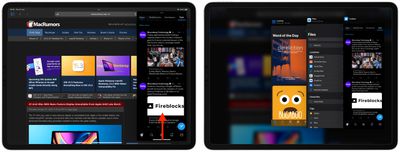
Все приложения в окнах Slide Over появятся на экране, и вы сможете пролистать их, чтобы найти нужное. Просто коснитесь того, который хотите просмотреть.
Как настроить скользящие приложения
Чтобы переместить приложение Slide Over, используйте кнопку многозадачности (три точки), чтобы перетащить его влево или вправо над основным приложением.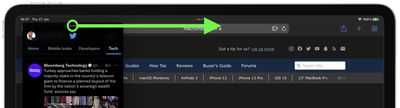
Чтобы превратить приложение Slide Over в приложение Split View, нажмите кнопку многозадачности (три точки), затем нажмите кнопку Split View (кадр, разделенный поровну на две части). Либо нажмите и удерживайте кнопку многозадачности, затем перетащите приложение к левому или правому краю экрана.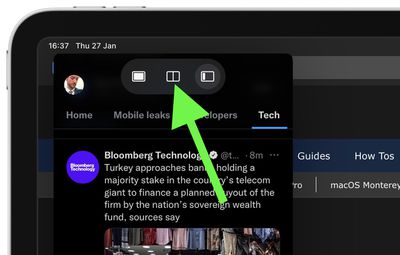
Чтобы скрыть приложение Slide Over, нажмите и удерживайте кнопку многозадачности, затем смахните приложение с экрана влево или вправо.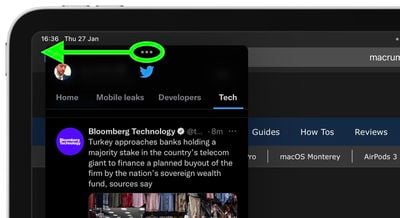
Как вернуться в полноэкранный режим
В режиме Slide Over вы можете удалить одно приложение и развернуть другое, чтобы перейти в полноэкранный режим. Есть два способа сделать это.
- Нажмите кнопку «Многозадачность» (три точки) в верхней части приложения, которое вы хотите использовать в полноэкранном режиме, затем нажмите кнопку с заполненной рамкой (первая слева).
- Нажмите и удерживайте кнопку многозадачности (три точки) в верхней части приложения, которое вы хотите использовать в полноэкранном режиме. Держите его верхний край в верхней части экрана, перетащите его к центру экрана, пока не появятся его имя и значок, затем отпустите.
Знаете ли вы, что вы можете перетаскивать между приложениями, используя Split View и Slide Over? Прочтите нашу специальную статью с практическими рекомендациями по перетаскиванию, чтобы узнать больше, и не забудьте ознакомиться с нашим специальным руководством по многозадачности Slide Over, нажав на ссылку.